Jak dodać saldo kredytowe sklepu WooCommerce do swojego sklepu?
Opublikowany: 2022-08-11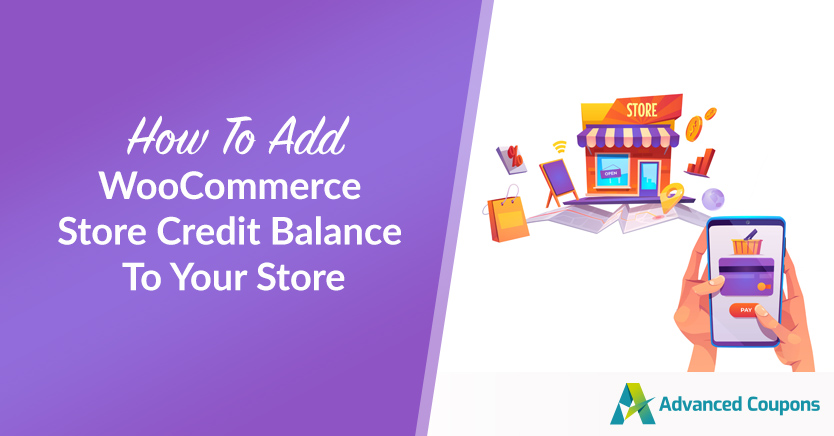
Kiedy prowadzisz sklep e-commerce, szybko odkryjesz, że nie każde zamówienie klienta zostanie zrealizowane zgodnie z planem. Dlatego w pewnym momencie prawdopodobnie zechcesz dać swoim kupującym kredyt w sklepie. Jednak WooCommerce domyślnie nie oferuje tej funkcji.
Istnieje jednak kilka sposobów na utworzenie salda kredytowego sklepu WooCommerce za pomocą kilku prostych narzędzi. Korzystając z naszej wtyczki Advanced Coupons, możesz łatwo przetwarzać zwroty i przyznawać kredyty w sklepie bezpośrednio z pulpitu WordPress.
W tym poście wyjaśnimy, czym jest kredyt sklepowy i dlaczego warto z niego skorzystać. Następnie pokażemy Ci, jak wygenerować kredyt sklepowy dla klientów WooCommerce w trzech prostych krokach. Zacznijmy!
Co to jest kredyt w sklepie? (I dlaczego powinieneś go używać)
Jeśli jesteś nowy w świecie e-commerce, możesz nie mieć dużego doświadczenia z kredytami sklepowymi. Jednak prawdopodobnie spotkałeś się z tym w swoim życiu osobistym jako konsument.
Krótko mówiąc, kredyt sklepowy to równowaga, którą firmy mogą zaoferować klientom. Zwykle ma on wartość w dolarach i może być używany wyłącznie w sklepie, który go dostarczył.
Oto kilka typowych sytuacji, w których możesz otrzymać kredyt w sklepie:
- Zwroty i wymiany: oferowanie kredytu w sklepie zamiast zwrotu gotówki to świetny sposób na zatrzymanie klientów.
- Karty podarunkowe: Kiedy klient kupuje kartę podarunkową, jest to zasadniczo saldo kredytu w sklepie, które może wydać, kiedy tylko zechce.
- Programy lojalnościowe dla klientów: Niektóre sklepy internetowe oferują konsumentom nagrody w postaci kredytu sklepowego.
To tylko kilka z najczęstszych przykładów, w szczególności dla małych firm e-commerce. Ponieważ jednak jesteśmy w trakcie boomu „kup teraz, zapłać później”, coraz częściej większe firmy wykorzystują kredyt sklepowy do finansowania większej sprzedaży.
Jak widać, są to bardzo praktyczne sposoby wykorzystania kredytu w sklepie. Jednak oprócz tego, że Twoi klienci będą wracać, zapewnienie kredytu w sklepie może przynieść wiele nieoczekiwanych korzyści.
Na przykład programy lojalnościowe, które oferują kredyty w sklepie, mogą drastycznie zwiększyć retencję klientów i powracających kupujących. Unikalny program Kohla jest szczególnie znany ze swojego sukcesu:
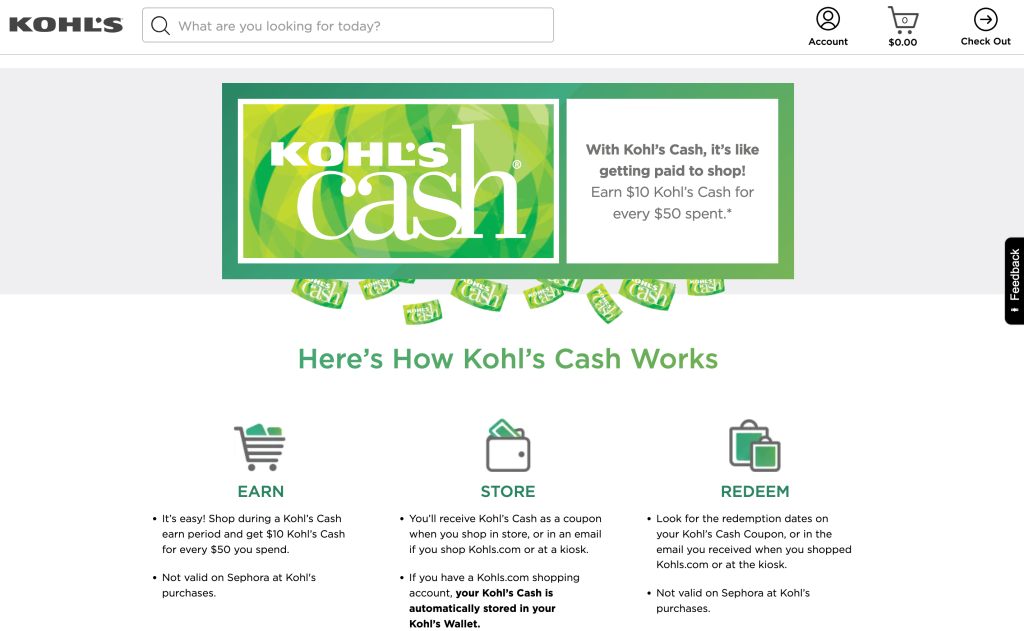
Ponieważ stosunkowo łatwo zarobić „Kohl's Cash”, klienci szybko uzależniają się od tej firmy.
Ponadto, jeśli proces zwrotu i wymiany zostanie usprawniony dzięki wykorzystaniu kredytu sklepowego, możesz zminimalizować zamieszanie i poprawić komfort użytkowania. Jeśli chodzi o to, kredyt sklepowy jest bardzo wygodny zarówno dla właścicieli sklepów, jak i kupujących.
Jak zapewnić saldo kredytu w sklepie WooCommerce zamiast zwrotu pieniędzy?
WooCommerce to potężna platforma e-commerce zaprojektowana specjalnie dla WordPressa. To sprawia, że zwroty pieniędzy są proste.
Jednak, jak wspomnieliśmy wcześniej, nie pozwala użytkownikom domyślnie tworzyć kredytu w sklepie. Dlatego jeśli chcesz przyznać kredyt w sklepie zamiast zwrotu pieniędzy, będziesz potrzebować przedłużenia.
Na szczęście darmowe narzędzia, takie jak nasza wtyczka Advanced Coupons, mogą sprawić, że praca będzie bardzo prosta. W rzeczywistości jest to jedno z najczęściej polecanych rozszerzeń dla WooCommerce:
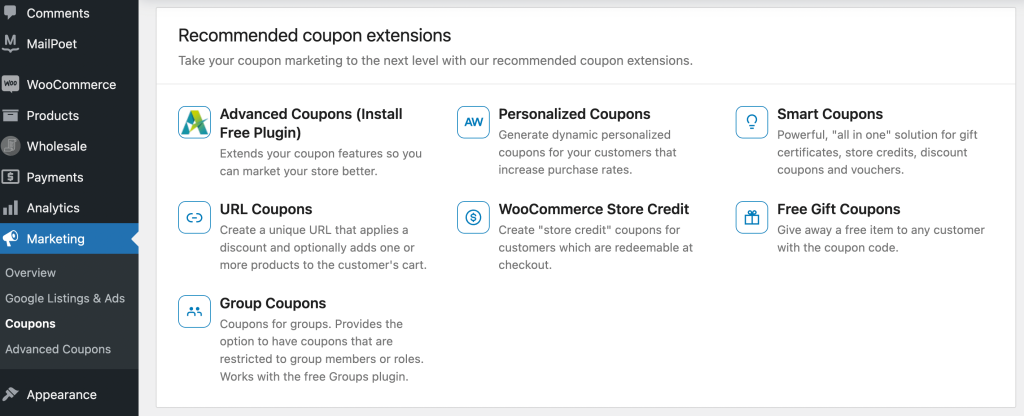
Dzięki kuponom zaawansowanym otrzymasz kompleksowe rozwiązanie dla swoich potrzeb kuponowych. Będziesz mógł szybko i łatwo tworzyć karty podarunkowe, kredyty sklepowe, oferty BOGO i nie tylko.
Co więcej, ponieważ darmowa wersja Advanced Coupon zawiera funkcję kredytu sklepowego, jest znacznie tańsza niż rozszerzenie kredytu sklepowego WooCommerce. Mimo to otrzymasz wiele przydatnych funkcji, jeśli zdecydujesz się na jeden z naszych planów premium, możesz nawet wybrać pakiet, który oferuje karty podarunkowe i funkcje programu lojalnościowego.
Jak korzystać z kredytu w sklepie WooCommerce (3 kroki)
Teraz, gdy wiesz już trochę o tym, jak wykorzystać saldo kredytu w sklepie WooCommerce, aby wzmocnić swoją działalność, omówmy, jak zacząć. Pamiętaj, że do ukończenia tego samouczka potrzebujesz aktywnej witryny WooCommerce.
Krok 1: Zainstaluj wtyczkę Advanced Coupons
Pierwszym krokiem jest skonfigurowanie wtyczki Advanced Coupons. Jak wspomnieliśmy, darmowa wersja zawiera funkcjonalność, której szukasz. Jednak zanim zaczniesz, możesz sprawdzić nasze plany premium.
Następnie, gdy będziesz gotowy, przejdź do pulpitu WordPress, aby zainstalować i aktywować narzędzie. Jeśli wybrałeś plan zaawansowany, musisz powtórzyć ten proces dla wersji premium.
W przypadku planu premium musisz również wprowadzić swój klucz licencyjny. Możesz to zrobić, przechodząc do Kupony > Licencja i wprowadzając numer, który otrzymałeś podczas rejestracji:
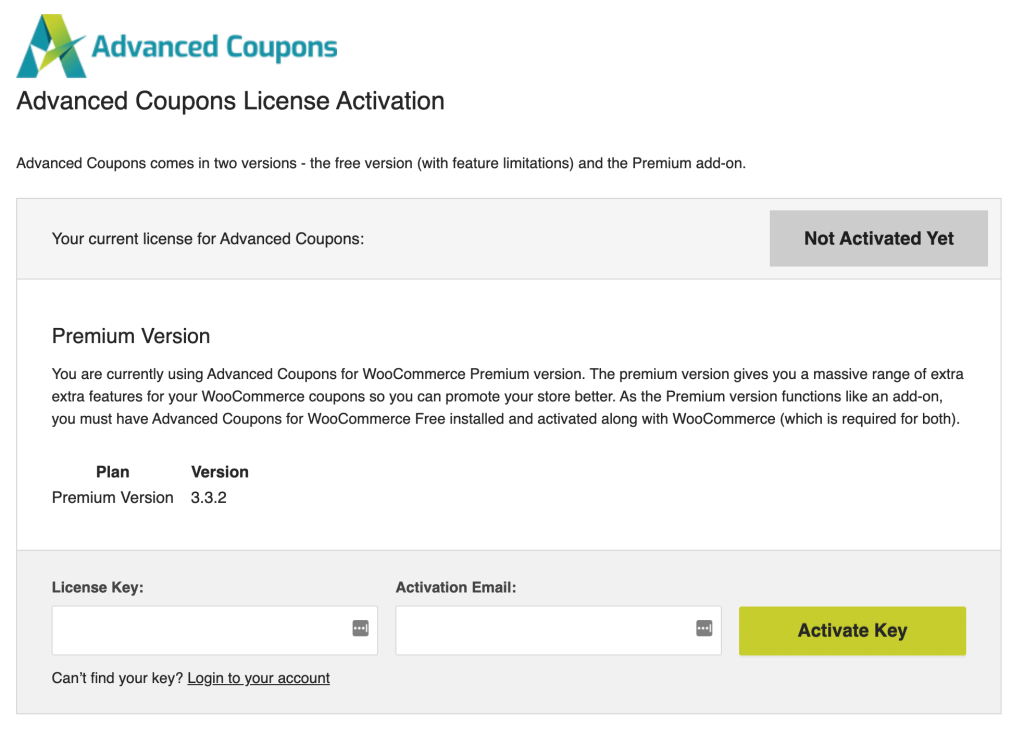
Teraz twoja wtyczka powinna być gotowa do pracy. W tym momencie możesz chcieć poznać wszystkie nowe funkcje swojego sklepu. Możesz to zrobić w zakładce Kupony w panelu po lewej stronie.

Krok 2: Dostosuj kredyt w sklepie
Dzięki kuponom zaawansowanym uzyskujesz dostęp do prostego pulpitu kredytowego w sklepie. Możesz go znaleźć, przechodząc do Kupony > Zarządzaj kredytami w sklepie :
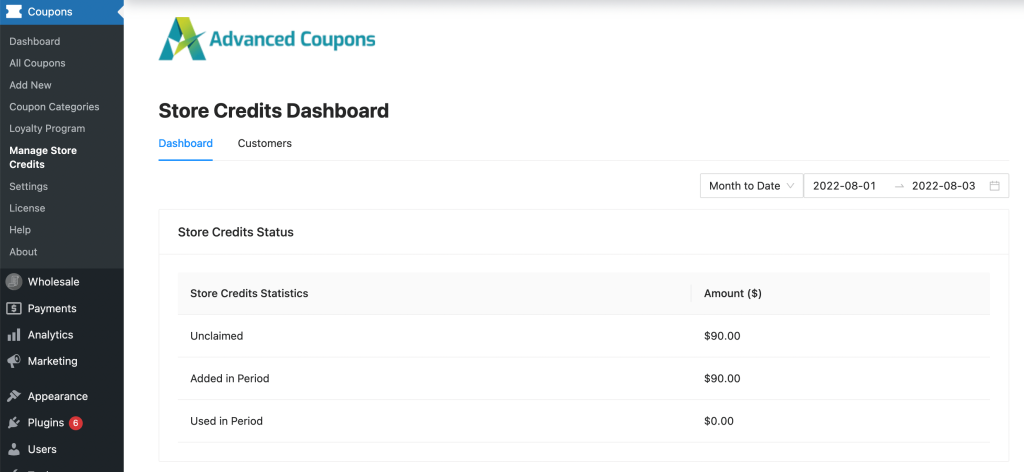
Tutaj możesz wyświetlić zestawienie statystyk kredytów sklepowych, a także listę klientów, którzy mają obecnie do wydania kredyty sklepowe. Jeśli chcesz dostosować saldo kredytu sklepu WooCommerce klienta, po prostu kliknij kartę Klienci :
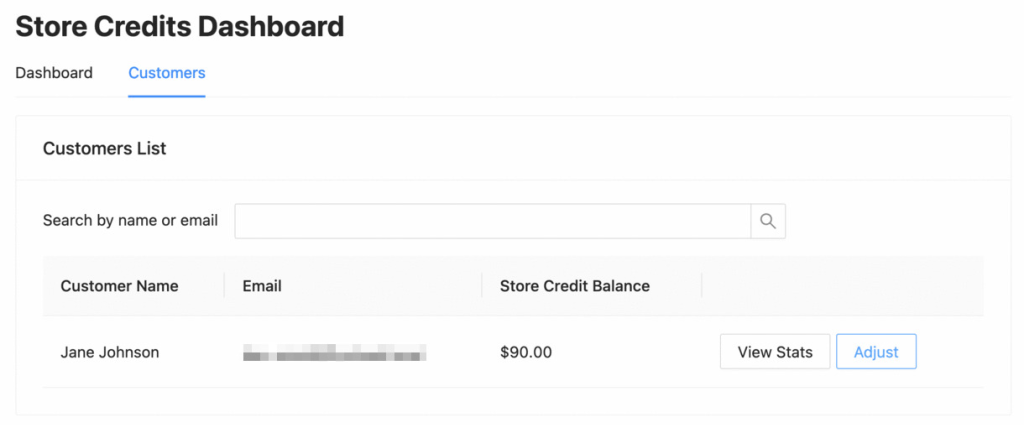
Następnie możesz kliknąć przycisk Dostosuj . Na następnym wyskakującym ekranie możesz wybrać zwiększenie lub zmniejszenie z menu rozwijanego. Następnie wprowadź kwotę kredytu sklepowego, którą chcesz dodać lub odjąć, i kliknij Dokonaj korekty :
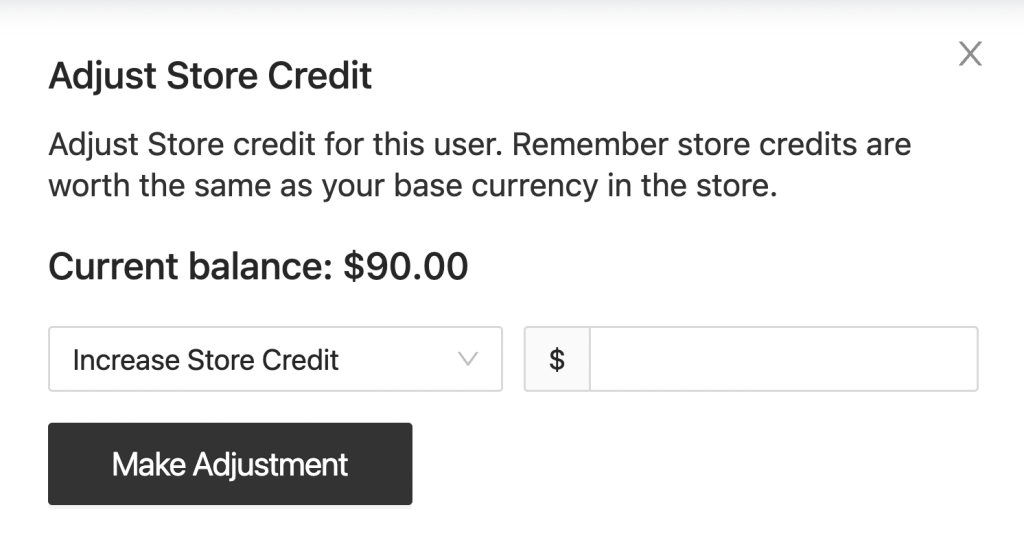
To takie proste! Po przyznaniu kredytu w sklepie klient może go wyświetlić w zakładce „Kredyty sklepu” na stronie swojego konta.
Krok 3: Zwrot środków za kredyt w sklepie
Zobaczmy teraz, jak wykorzystać kredyt sklepowy do zwrotu pieniędzy. Aby to zrobić, przejdź do WooCommerce > Zamówienia i znajdź zamówienie, które chcesz zmodyfikować. Po prostu przewiń w dół, aby znaleźć przycisk Zwrot pieniędzy :
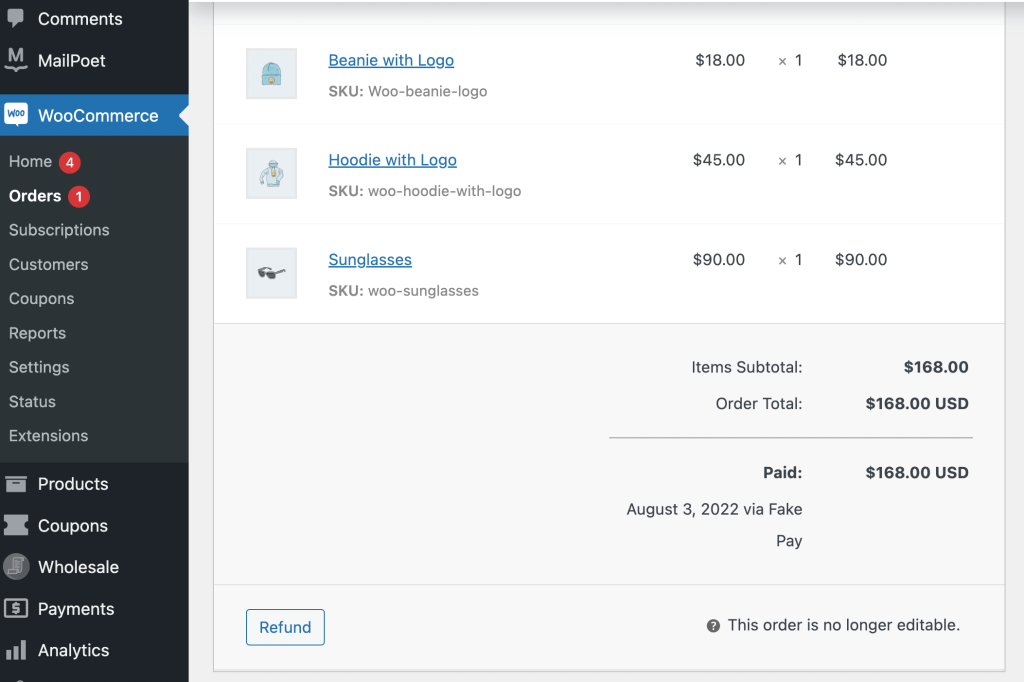
Kliknij przycisk Zwrot , a powinieneś zobaczyć, że masz nową opcję zwrotu określonej kwoty na kredyty sklepowe, zamiast ręcznego zwrotu:
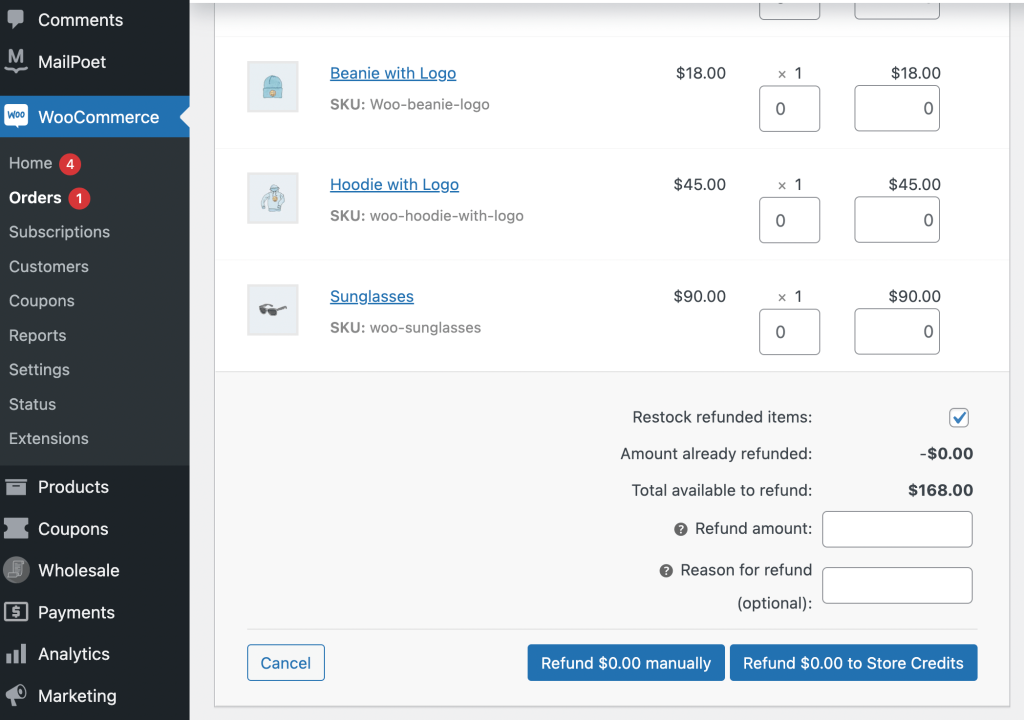
Tutaj możesz wprowadzić konkretną kwotę w dolarach. Możesz wprowadzić całkowitą lub ułamkową cenę zakupu. Jeśli chcesz, możesz również wpisać powód zwrotu .
Po zakończeniu procesu zobaczysz podsumowanie zwrotu:
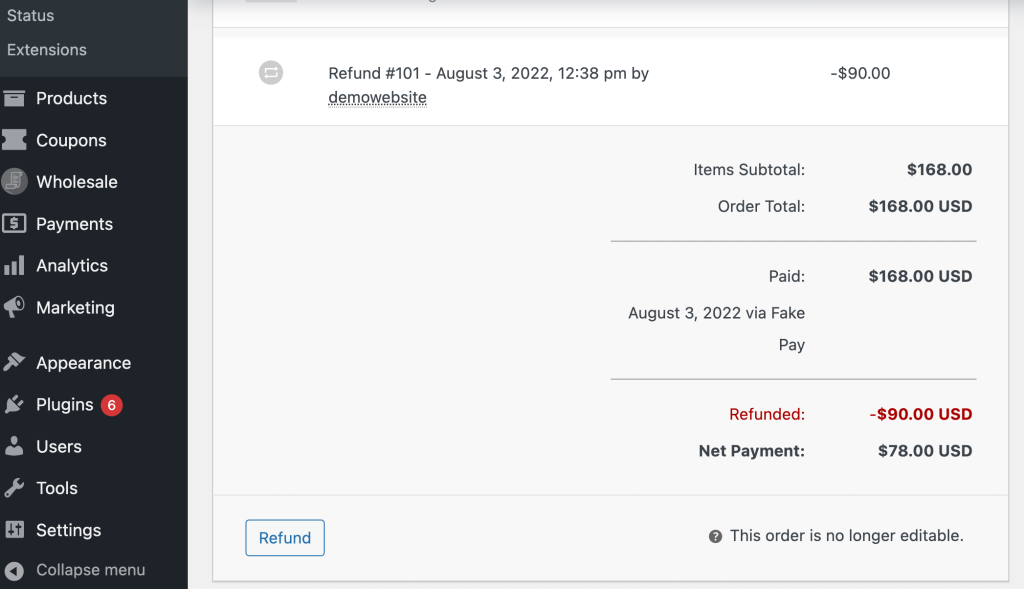
Jeśli masz skonfigurowane powiadomienia e-mail, na tym etapie dobrze jest poinformować klienta o tej zmianie. Możesz to zrobić w sekcji Czynności porządkowe po prawej stronie ekranu:
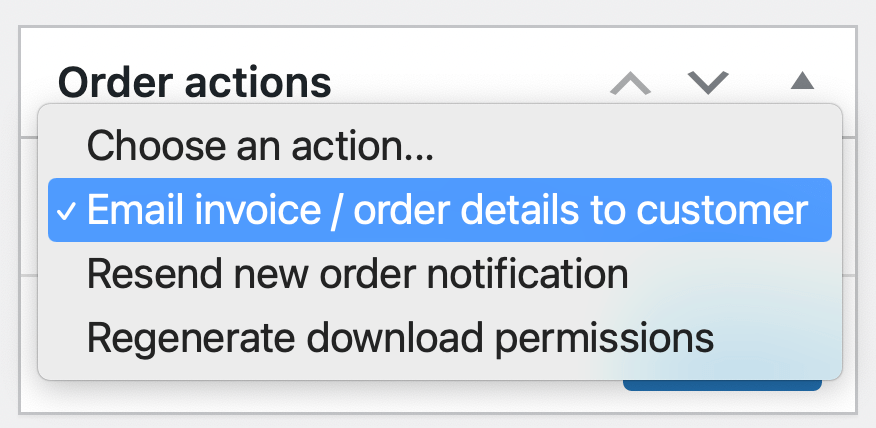
Teraz wiesz, jak korzystać z kredytu sklepowego w WooCommerce! Jeśli chcesz w pełni skorzystać z kredytu sklepowego w swoim sklepie internetowym, możesz również rozważyć nasze dodatki do zaawansowanych kart podarunkowych lub programu lojalnościowego.
Jak utworzyć notę kredytową w WooCommerce?
Zanim zakończymy, omówimy jeszcze jedno często zadawane pytanie dotyczące zarządzania środkami w sklepie. Zaawansowane kupony ułatwiają tworzenie i zarządzanie saldami kredytów w sklepie WooCommerce.
Jak widzieliśmy, WooCommerce umożliwia również szybkie i łatwe wysyłanie faktur i szczegółów zamówień pocztą elektroniczną do klientów. Ponadto, ponieważ klienci mogą w dowolnym momencie wyświetlić kredyty sklepowe w swoim profilu konta, prawdopodobnie nie będą potrzebować noty kredytowej.
Jeśli jednak obsługujesz użytkowników hurtowych, możesz szukać sposobu na wysyłanie bardziej wyrafinowanych not kredytowych w WooCommerce. W takim przypadku możesz rozważyć rozszerzenie, takie jak WooCommerce PDF Invoices, Packing Slips, Delivery Notes i Shipping Labels plugin:
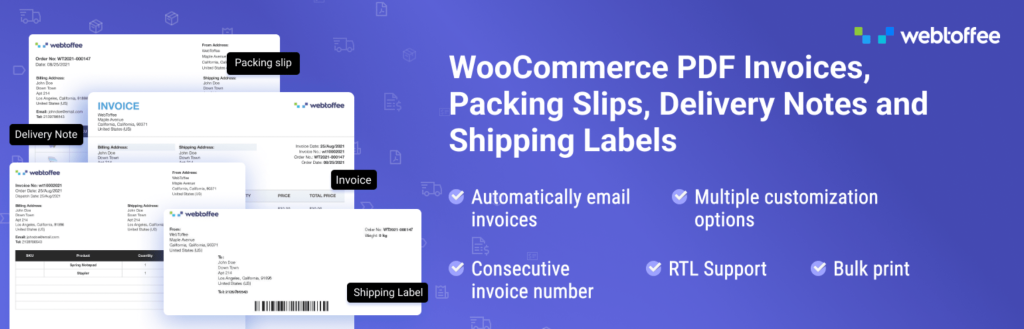
Tego typu narzędzie może być szczególnie przydatne, jeśli masz do czynienia ze zwykłymi kuponami zbiorczymi, a Twoi klienci potrzebują odpowiedniej dokumentacji do celów księgowych.
Wniosek
Jeśli chcesz rozwiązać wszelkie problemy z zamówieniami i zapewnić, że Twoi klienci będą wracać, przyznanie kredytu sklepowego może być przydatną taktyką. Jednak możesz nie wiedzieć, jak skonfigurować tę opcję dla swojej witryny e-commerce.
Aby przejrzeć, oto jak możesz wykorzystać kredyt sklepu WooCommerce:
- Zainstaluj i aktywuj wtyczkę Advanced Coupons.
- Dostosuj saldo kredytu w sklepie na pulpicie nawigacyjnym.
- Zwrot za kredyty sklepowe.
Masz pytania dotyczące tworzenia salda kredytowego sklepu WooCommerce? Daj nam znać w sekcji komentarzy poniżej!
